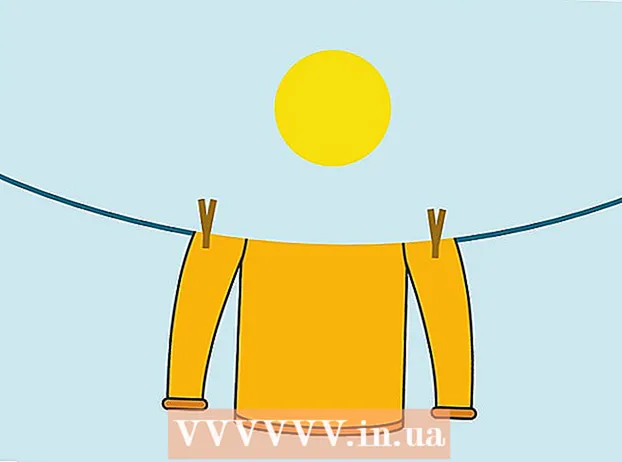Müəllif:
Virginia Floyd
Yaradılış Tarixi:
14 Avqust 2021
YeniləMə Tarixi:
1 İyul 2024

MəZmun
- Addımlar
- Metod 1 /2: Chrome -da vGet -in genişləndirilməsi
- Metod 2 /2: Videonu yükləyin
- İpuçları
- Xəbərdarlıqlar
Bu yazıda, Windows -da və ya Chrome -da macOS kompüterlərində veb səhifələrə yerləşdirilmiş Flowplayer videolarını necə yüklədiyinizi göstərəcəyik. Bəzi Flowplayer videolarının yükləmə düyməsi var; əks halda, bir Chrome uzantısı istifadə edin və ya veb səhifənin mənbə kodunda video ünvanını axtarın. Unutmayın ki, bir çox Flowplayer videosu şifrələnmişdir, yəni onları yükləyə bilməyəcəksiniz (yükləmə düyməsinə malik olmadıqda). Üstəlik, bəzi ölkələrdə şifrəli videoları yükləmək qanunsuz sayılır.
Addımlar
Metod 1 /2: Chrome -da vGet -in genişləndirilməsi
 1 Videonun yüklənə biləcəyini yoxlayın. Firefox varsa, yükləyə biləcəyiniz veb səhifədə bir video tapmaq üçün bu brauzerdən istifadə edin.Bu, video axtarış və yükləmə vaxtınıza qənaət edəcək:
1 Videonun yüklənə biləcəyini yoxlayın. Firefox varsa, yükləyə biləcəyiniz veb səhifədə bir video tapmaq üçün bu brauzerdən istifadə edin.Bu, video axtarış və yükləmə vaxtınıza qənaət edəcək: - Firefox -u işə salın.
- Veb səhifəni Flowplayer videosu ilə açın.
- Videonu oxudun.
- Sağ basın (və ya basıb saxlayın) Nəzarət və Mac -ı vurun) bir veb səhifədəki boş bir yerdə.
- Menyudan Səhifə Məlumatı seçin.
- "Multimedia" sekmesini vurun.
- "Yaz" sütununda "Video" seçimini axtarın. Bu seçiminiz varsa, oxuyun; əks halda, video çox güman ki, yüklənə bilməyəcək.
 2 Chrome Brauzerini işə salın
2 Chrome Brauzerini işə salın  . İşarəsi qırmızı-sarı-yaşıl-mavi bir dairəyə bənzəyir.
. İşarəsi qırmızı-sarı-yaşıl-mavi bir dairəyə bənzəyir.  3 Səhifəyə keçin uzantıları vGet. Şifrələnməmiş Flowplayer videolarını yükləmək üçün istifadə edilə bilər.
3 Səhifəyə keçin uzantıları vGet. Şifrələnməmiş Flowplayer videolarını yükləmək üçün istifadə edilə bilər. - VGet ilə şifrəli videoları yükləyə bilməzsiniz.
 4 Basın Yüklemek. Səhifənin yuxarı sağ küncündədir.
4 Basın Yüklemek. Səhifənin yuxarı sağ küncündədir.  5 Basın Uzantı quraşdırın. vGet brauzer pəncərəsinin sağ yuxarı küncündə aşağı ox işarəsi ilə Chrome -da quraşdırılacaq.
5 Basın Uzantı quraşdırın. vGet brauzer pəncərəsinin sağ yuxarı küncündə aşağı ox işarəsi ilə Chrome -da quraşdırılacaq.  6 Veb səhifə açın. İstədiyiniz Flowplayer videosu olmalıdır.
6 Veb səhifə açın. İstədiyiniz Flowplayer videosu olmalıdır.  7 Videonu oxudun. Filmi tanımaq üçün vGet uzantısı üçün bunu edin. Videonu oynatmaq üçün Play düyməsini basın.
7 Videonu oxudun. Filmi tanımaq üçün vGet uzantısı üçün bunu edin. Videonu oynatmaq üçün Play düyməsini basın.  8 VGet simgesini vurun. Aşağıya baxan bir oxa bənzəyir və Chrome pəncərəsinin sağ üst küncündə oturur. Menyu açılacaq.
8 VGet simgesini vurun. Aşağıya baxan bir oxa bənzəyir və Chrome pəncərəsinin sağ üst küncündə oturur. Menyu açılacaq. - Bu simge yoxdursa, sağ üst küncdəki "⋮" düyməsini və sonra menyunun yuxarısındakı "vGet" simgesini vurun.
 9 Videonun başlığını vurun. Menyuda ən azı bir video başlığı göstəriləcək; başlığı tıkladığınızda videonun kompüterinizə endirilməsi prosesi başlayacaq.
9 Videonun başlığını vurun. Menyuda ən azı bir video başlığı göstəriləcək; başlığı tıkladığınızda videonun kompüterinizə endirilməsi prosesi başlayacaq. - Videonun adı menyuda deyilsə, video endirilə bilməz.
- Əvvəlcə yükləmə qovluğu seçməyiniz lazım ola bilər.
Metod 2 /2: Videonu yükləyin
 1 Videonun yüklənə biləcəyini yoxlayın. Firefox varsa, yükləyə biləcəyiniz veb səhifədə bir video tapmaq üçün bu brauzerdən istifadə edin. Bu, səhifənin mənbə kodunu istifadə edərək videoları axtarmağa və yükləməyinizə qənaət edəcək:
1 Videonun yüklənə biləcəyini yoxlayın. Firefox varsa, yükləyə biləcəyiniz veb səhifədə bir video tapmaq üçün bu brauzerdən istifadə edin. Bu, səhifənin mənbə kodunu istifadə edərək videoları axtarmağa və yükləməyinizə qənaət edəcək: - Firefox -u işə salın.
- Veb səhifəni Flowplayer videosu ilə açın.
- Videonu oxudun.
- Sağ basın (və ya basıb saxlayın) Nəzarət və Mac -ı vurun) bir veb səhifədəki boş bir yerdə.
- Menyudan Səhifə Məlumatı seçin.
- "Multimedia" sekmesini vurun.
- "Yaz" sütununda "Video" seçimini axtarın. Bu seçiminiz varsa, oxuyun; əks halda, video çox güman ki, yüklənə bilməyəcək.
 2 Chrome Brauzerini işə salın
2 Chrome Brauzerini işə salın  . Onun işarəsi qırmızı-sarı-yaşıl-mavi dairəyə bənzəyir.
. Onun işarəsi qırmızı-sarı-yaşıl-mavi dairəyə bənzəyir.  3 Veb səhifə açın. İstədiyiniz Flowplayer videosu olmalıdır.
3 Veb səhifə açın. İstədiyiniz Flowplayer videosu olmalıdır.  4 Səhifədəki boş bir yerə sağ vurun. Kontekst menyusu açılacaq.
4 Səhifədəki boş bir yerə sağ vurun. Kontekst menyusu açılacaq. - Bir trackpad üçün iki barmaqla vurun (bu, sağ tıklamanı əvəz edir). Mac -da saxlayın Nəzarət və vurun.
 5 Basın Səhifə koduna baxın. Yeni bir nişanda veb səhifənin mənbə kodu göstərilir.
5 Basın Səhifə koduna baxın. Yeni bir nişanda veb səhifənin mənbə kodu göstərilir.  6 Basın ⋮. Bu nişan sağ üst küncdədir. Menyu açılacaq.
6 Basın ⋮. Bu nişan sağ üst küncdədir. Menyu açılacaq.  7 Basın Tapmaq. Sağ üst küncdə bir axtarış çubuğu görünəcək.
7 Basın Tapmaq. Sağ üst küncdə bir axtarış çubuğu görünəcək. - Siz də vura bilərsiniz Ctrl+F Windows -da və ya . Əmr+F macOS -da axtarış çubuğunu açın
 8 Video etiketini tapın. Axtarış çubuğuna daxil edin / video>və sonra aşağı ox işarəsini vurun
8 Video etiketini tapın. Axtarış çubuğuna daxil edin / video>və sonra aşağı ox işarəsini vurun  (axtarış çubuğunda sağda). Bu sizi video etiketi ilə ilk sıraya aparacaq.
(axtarış çubuğunda sağda). Bu sizi video etiketi ilə ilk sıraya aparacaq. - "/ Video>" axtarışı gəlmədisə, axtarış çubuğuna daxil edin mənbəistədiyiniz kod bölməsini tapmaq üçün.
 9 Videonun ünvanını tapın. Aşağıdakı koda bənzəməlidir:
9 Videonun ünvanını tapın. Aşağıdakı koda bənzəməlidir: video> mənbə növü = "application/ x-mpegurl" src = "// www.website.com/video.m3u8"> mənbə növü = "video/ mp4" src = "// www.website.com/video.mp4 "> / video>
- "Www.website.com" əvəzinə, hazırda açıq olan veb səhifənin ünvanı göstəriləcək; əvəzinə video.mp4 video faylının adını görəcəksiniz.
 10 Video səhifəsini açın. Sonra gələn URL -ni vurun src = " və bir video fayl uzantısı ilə bitir, məsələn .mp4... Nümunəmizdə, video səhifəsini yeni bir sekmədə açmaq üçün aşağıdakı xətti vurun:
10 Video səhifəsini açın. Sonra gələn URL -ni vurun src = " və bir video fayl uzantısı ilə bitir, məsələn .mp4... Nümunəmizdə, video səhifəsini yeni bir sekmədə açmaq üçün aşağıdakı xətti vurun: //www.website.com/video.mp4
- Bəzi hallarda, URL -ə iki dəfə vurun, vurun Ctrl+C (Windows) və ya . Əmr+C (Mac) kopyalamaq üçün vurun Ctrl+V və ya . Əmr+Vünvanı ünvan çubuğuna yapışdırıb vurun ↵ Daxil edin.
 11 Basın
11 Basın  . Aşağıya baxan bu ox işarəsi video pleyerinizin sağ alt küncündə yerləşir. Video yükləmə prosesi başlayacaq.
. Aşağıya baxan bu ox işarəsi video pleyerinizin sağ alt küncündə yerləşir. Video yükləmə prosesi başlayacaq. - Yükləmə düyməsi yoxdursa, videoya sağ vurun və menyudan "Videonu Farklı Saxla" seçin.
- Bəzi hallarda, əvvəlcə pleyerin sağ alt küncündəki "⋮" düyməsini və sonra "Yüklə" düyməsini basmalısınız.
İpuçları
- Tipik olaraq, Flowplayer -in video keyfiyyəti (məsələn, 720p) dəyişdirilə bilməz.
Xəbərdarlıqlar
- Flowplayer videolarının əksəriyyəti şifrələnmişdir, buna görə də yalnız bəzi videolar yüklənə bilər.